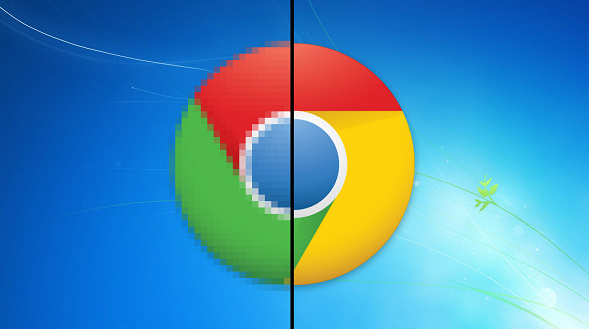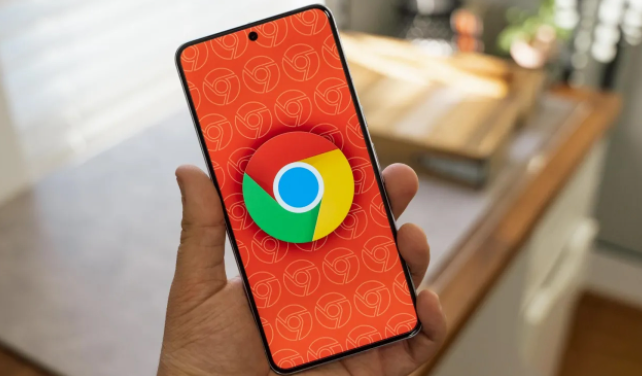谷歌浏览器如何利用扩展插件提高网页功能性
发布时间:2025-05-15
来源:谷歌浏览器官网

1. 安装广告拦截工具
- 在`chrome://extensions/`中搜索“uBlock Origin”并安装。此插件可屏蔽网页广告、弹窗及追踪脚本,提升加载速度并减少干扰。右键点击插件图标,可添加特定网站(如视频平台)至白名单,允许必要广告显示。
2. 启用密码管理扩展
- 安装“Bitwarden”或“LastPass”扩展,自动填充账号密码并生成高强度密码。访问注册页面时,插件会提示保存新密码,避免重复输入并提升账户安全性。
3. 添加网页截图功能
- 安装“Fireshot”或“Webpage Screenshot”扩展,支持一键截取整个网页或选定区域。截屏后可直接编辑图片(如添加箭头、文字),并通过右键菜单快速保存或复制到剪贴板。
4. 集成代码工具
- 安装“Code Cola”或“JSRunner”扩展,在网页中直接运行JavaScript代码。例如,在测试页面时输入`document.querySelector('.header').innerText`可快速提取元素内容,无需打开开发者工具。
5. 优化视频播放体验
- 安装“GlobalSpeed”或“Video Speed Controller”扩展,可自定义网页视频播放速度(如1.5倍速)。部分插件还支持跳过广告、循环播放特定片段,提升观看效率。
6. 实现网页翻译自动化
- 安装“Google Translate”扩展,自动检测并翻译非中文页面。右键点击文本可选择“翻译成中文”,或直接在插件设置中开启“全页翻译”,适合浏览外文资料或跨境购物。
7. 增强下载管理能力
- 安装“Download All”或“DownThemAll!”扩展,批量下载网页中的图片、文档或链接资源。例如,在图库页面点击插件图标,可一键保存所有图片至本地文件夹,避免手动操作。
8. 修复网页兼容性问题
- 安装“User-Agent Switcher”扩展,修改浏览器标识(如模拟手机或旧版IE访问)。部分网站(如银行系统)可能限制特定设备访问,切换UA后可绕过限制正常显示页面。